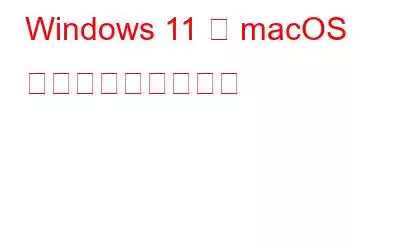あなたは、macOS の洗練されたスタイリッシュな外観をうらやましく思っている Windows 11 ユーザーですか? Windows 11 オペレーティング システムの外観を新しくできたらと思いませんか?幸いなことに、Windows 11 コンピューターの外観と使用感を macOS デバイスのように変えることができるということです。いくつかの簡単な調整とカスタマイズで、Windows 11 デスクトップを、Apple の macOS のルック アンド フィールによく似た、見た目も美しく高機能なワークスペースに変えることができます。
したがって、提供する準備ができている場合は、 Windows 11 を大変身したら、macOS のように見せる方法を学びましょう。
Windows 11 を macOS のように見せる
「常に予防策を講じることをお勧めします」 Windows オペレーティング システムに大きな変更を加える前に、事前に対策を講じてください。システムの復元ポイントを作成すると、カスタマイズ プロセス中に問題が発生した場合に救命手段となることがあります。さらに、すべての重要なファイル、ドキュメント、その他のデータを、ポータブル ハードディスクや OneDrive や Google Drive などのクラウド ストレージ サービスなどの安全な場所にバックアップする必要があります。
これにより、システムが壊れた場合でもデータは安全に保たれます。何か問題が起こる可能性は低いですが、これらの手順を実行すると、安心感が得られ、セキュリティが強化されます。」
macOS Transformation Pack を使用する
Windows 11 コンピュータの外観を変更する 1 つの方法macOS 変換パックをダウンロードしてインストールすると、Mac のように感じられます。このツールは、Windows OS の外観を Mac に似せるために効果的に変換できる多数の変更を提供します。変換パックには、壁紙、Mac テーマ、さらには新しい OS X 機能など、さまざまなエキサイティングな機能が付属しており、それらはすべて簡単にインストールして使用できます。
Don 2019 年以来更新されていないため、Monterey macOS の外観になることは期待できません。このパックを使用すると、ログイン画面、スクリーン セーバー、デスクトップ、カーソル、フォント、ファインダー バー、ドックなどの幅広い要素をカスタマイズできます、アイコン、さらにはサウンドを macOS のものに似せることができます。言い換えれば、変換パックを使用すると、Windows 11 OS を柔軟にカスタマイズして Mac の外観と機能を複製できるようになります。
Windows 11 を macOS のように見せるサードパーティ プログラムは安全ですか?
不明なソースからダウンロードしたサードパーティ ソフトウェアを使用すると、コンピュータがウイルスに感染する危険性があります。偽陽性 ウイルス対策ソフトウェアが安全に使用できる場合でも、ウイルス対策ソフトウェアからの警告が発生する可能性があります。コンピュータの安全を確保するには、信頼できるソースからのみソフトウェアをダウンロードすることが重要です。また、個人ユーザーからソフトウェアをダウンロードする場合は、それがオープンソースであることを確認してください。これらの予防策に従うことで、ウイルス感染のリスクを回避し、コンピュータの安全を確保できます。
この可能性を排除するには、PC のスキャンを実行してマルウェアやウイルスがないか確認することが不可欠です。 。これを行うには、組み込みツールの Windows Defender、または信頼性の高いサードパーティのウイルス対策プログラムを使用できます。
Windows を macOS のように見せるための最終ワード
つまり、これは次のとおりです。 Windows 11 PC をカスタマイズして macOS デバイスを模倣する方法。ドックやメニュー バーをカスタマイズしたり、壁紙を個別に追加したりするには、時間がかかる場合があります。 Windows コンピュータの外観と動作をすばやく簡単に Mac のようにするには、スキン パックまたはテーマが最適なオプションです。これはバンドルとして提供されるため、ユーザーはさまざまな側面を個別にカスタマイズできます。この方法を試してみて、以下のコメントで感想をお知らせください。
その他のトラブルシューティング ガイドや、Windows、Android、iOS、macOS に関連するヒントやテクニックについては、こちらをフォローしてください。
次の記事: Windows 10 PC でサードパーティ ソフトウェアを更新する方法
読み取り: 0